在当今数字化时代,手机成为了我们日常生活中不可或缺的一部分,存储了大量个人信息和隐私。因此,保护个人隐私显得尤为重要。华为手机作为市场上的主流品牌之一,提供了多种方法来隐藏App,确保用户的隐私安全。本文将详细介绍几种在华为手机上隐藏App的常用方法,帮助用户更好地保护个人隐私。
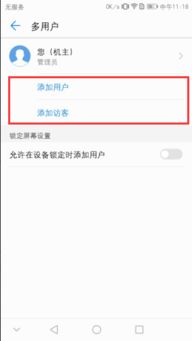
华为手机的双指手势功能是一种简单而快捷的隐藏App方式。用户只需按照以下步骤操作:

1. 启用双指手势:确保你的华为手机已开启双指手势功能。通常,这一功能在手机的默认设置中已经启用。

2. 执行手势:在屏幕中间放置两根手指,然后分别向对角线方向滑动,确保手指不离开屏幕。

3. 选择隐藏应用:滑动后,会弹出一个“已隐藏的应用”页面。点击页面中的“+”图标,进入选择应用界面。
4. 完成隐藏:在应用程序列表中,选择你想要隐藏的应用,然后点击“确定”按钮。被选中的应用将不再出现在主屏幕上,但你可以在“已隐藏的应用”页面中随时找到并访问它们。
除了双指手势,华为手机的“安全与隐私”设置也提供了另一种隐藏App的方法:
1. 打开设置:在主屏幕上找到并点击“设置”图标。
2. 进入安全与隐私:在设置菜单中,找到并点击“安全与隐私”选项。
3. 选择应用图标隐藏:在安全与隐私设置中,寻找“应用图标隐藏”或类似选项并点击进入。
4. 勾选隐藏应用:在应用程序列表中,勾选你想要隐藏的应用。完成后,这些应用将不会在主屏幕上显示。
华为手机的抽屉风格桌面设置也是一种间接隐藏App图标的方法:
1. 进入桌面设置:在桌面上长按空白区域,选择“桌面设置”或类似选项(不同型号的华为手机可能略有差异)。
2. 选择抽屉风格:在桌面设置菜单中,找到“桌面风格”选项,并将其设置为“抽屉风格”。
3. 查看隐藏应用:开启抽屉风格后,除自带应用外,其他应用图标都将被隐藏。点击手机最下方的“应用程序”图标,即可查看所有应用,并通过点击右侧的字母快速查询。
对于想要更细致管理应用图标的用户,华为手机还提供了“应用图标管理”功能:
1. 进入桌面设置:在桌面上长按空白区域,选择“桌面设置”或类似选项。
2. 选择应用图标管理:在桌面设置菜单中,找到并选择“应用图标管理”选项。
3. 勾选隐藏应用:在“应用图标管理”界面中,找到你想要隐藏的应用,并勾选对应的应用图标。完成勾选后,退出设置界面,这些应用的图标将不再显示在桌面上。
隐私空间是华为手机独有的一个功能,它允许用户创建一个独立的、加密的空间,用于存放需要隐藏的软件、照片、视频等:
1. 进入隐私设置:在“设置”中找到“隐私”选项,然后选择“隐私空间”。
2. 设置密码:首次使用隐私空间时,需要设置密码以确保只有你自己能够访问。
3. 选择隐藏应用:在隐私空间中,你可以自由安装和使用应用。选择你想要隐藏的应用,并将其安装到隐私空间中。这样,这些应用在普通空间中就不可见了。
应用锁是一种更为直接的应用隐藏方式,通过为特定应用设置密码或指纹锁,防止他人未经授权访问:
1. 进入安全设置:在“设置”中找到“安全”选项。
2. 启用应用锁:在安全设置中,找到“应用锁”并启用该功能。根据提示设置密码或指纹锁。
3. 选择应用:在应用锁界面中,找到你想要隐藏的应用,并将其添加到受保护的应用列表中。这样,每次打开这些应用时都需要输入密码或验证指纹。
除了华为手机自带的功能外,用户还可以在应用商店下载并安装第三方应用锁应用来隐藏App:
1. 下载应用:在应用商店中搜索并下载一款信誉良好、功能强大的应用锁应用,如“AppLock”。
2. 设置密码:打开应用锁应用后,根据提示设置密码或指纹锁。
3. 选择应用:在应用锁应用中,找到“隐藏应用”或类似选项,然后选择你想要隐藏的应用。完成设置后,这些应用将需要密码或指纹验证才能打开。
在隐藏应用之前,建议先备份重要的应用数据以防误
本站所有软件来自互联网,版权归原著所有。如有侵权,敬请来信告知 ,我们将及时删除。 琼ICP备2024021917号-10